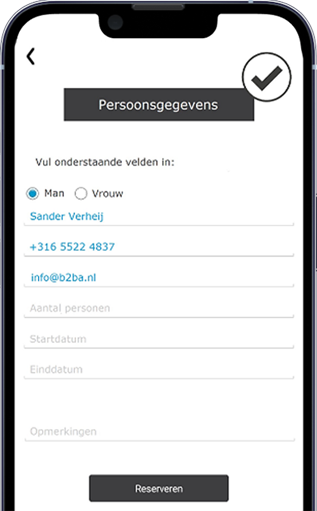Processen reservering hotelkamer app
Probleemsituatie
Er zijn hotels die met dure (externe) reserveringssystemen werken en hun vaste klanten zoals bedrijven in de buurt telkens een kostbare reservering plaatsen. Met de Reservering hotelkamer app heb je dit in eigen beheer.
Oplossing:
Speciaal voor hotels hebben wij een fraaie app gebouwd waarbij een gast een hotelkamer kan reserveren maar ook kan zien wat er allemaal te doen is. Als het hotel een restaurant heeft, dan kunnen ook roomservice bestellingen of de menukaart bekijken, verwerkt worden in de app.
Meer info?
Wil je weten of een app voor jou een uitkomst is? Vul je gegevens in en kies ‘Bel mij’, we leggen het je graag uit.
Voer je 10-cijferige telefoonnummer in. Begin met een 0, landcode is niet nodig!
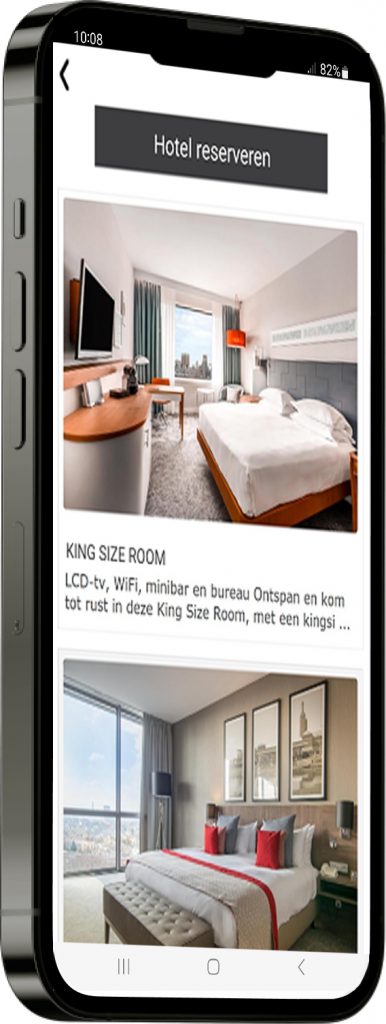
Hoofdmenu
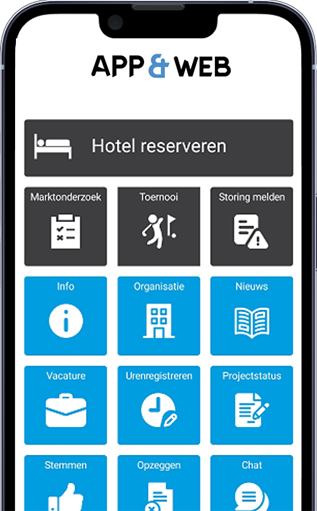
Het scherm links geeft het hoofdmenu van de app weer.
Voor de menu item: Interactief worden er een aantal voorbeelden geïllustreerd zodat het duidelijk wordt wat er allemaal mogelijk is.
Bovenin kan het bedrijfslogo worden afgebeeld en de knoppen kunnen één kleur of meerdere kleuren hebben. Wanneer bedrijf weinig knoppen nodig heeft zal wellicht twee kolommen interessant zijn.
Overzicht hotelkamers
Hier vind je het scherm met het overzicht van de hotelkamers.
In dit voorbeeld zijn er afbeeldingen getoond waarmee de klant direct een fraai beeld krijgt van het assortiment. Onder in de afbeelding is een titel en een korte omschrijving afgebeeld.
Het maakt de app echt af wanneer er met meerdere afbeeldingen gewerkt worden. Uiteraard zijn ook het lettertype, kleuren en grootte die gebruikt zijn aanpasbaar.
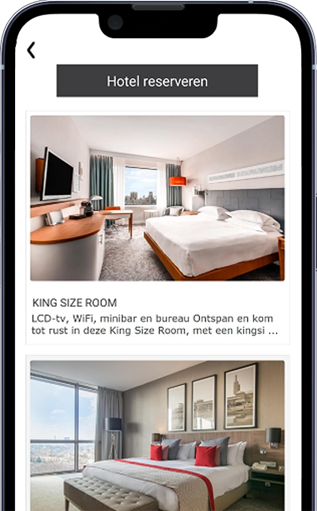
Gekozen hotelkamer
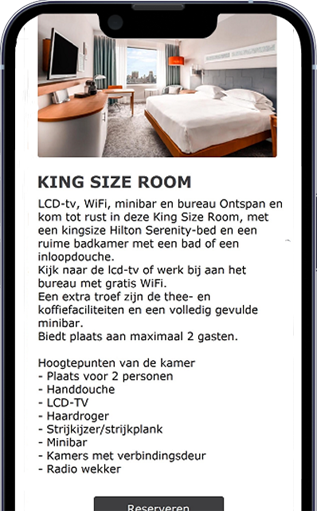
Bij de keuze van een hotelkamer wordt het scherm met de informatie over de hotelkamer weergegeven.
Bovenin kan er één of meer afbeeldingen getoond worden. Vervolgens is er een titel en een duidelijke omschrijving weergegeven.
Het is zelfs mogelijk html tekst te plaatsen voor degene die bekend zijn met grafische omgevingen.
Onderin is een knop: Reserveren afgebeeld en bij interesse kan de klant hiervoor kiezen.
Invullen persoonsgegevens
Het scherm hiernaast weergeeft de situatie wanneer men voor knop ‘Reserveren’ heeft gekozen.
De verzameling persoonsgegeven velden die je bedrijf nodig heeft voor een reservering zijn configureerbaar en daaronder zijn vier vragen gesteld en is ook aanpasbaar.
Ook type veld zoals bij een datumveld zal een kalender getoond worden en het is ook mogelijk in te stellen welke velden verplicht ingevuld moeten worden en welke niet.